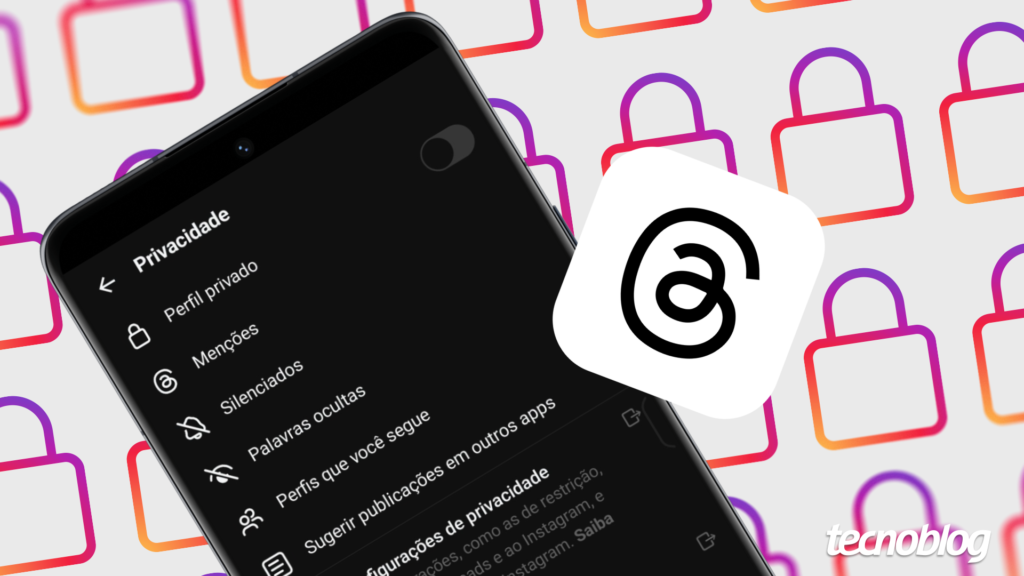Configurações de privacidade no aplicativo Threads para celular (Imagem: Reprodução/Threads)
Para deixar o perfil do Threads privado através de celulares Android ou iOS e via computador (PC), você precisa acessar a opção “Privacidade” dentro das Configurações do aplicativo. Depois, basta tocar no botão ao lado de “Perfil Privado”, ativando o modo público ou privado do perfil do Threads.
Mudar o perfil do Threads para privado exigirá que você aprove solicitações de perfis que queiram seguir a sua conta e ver suas publicações.
A seguir, saiba detalhes de como deixar o perfil do Threads privado pelo celular ou PC.
Índice
Como deixar o perfil do Threads privado pelo celular1. Acesse o seu perfil no Threads2. Entre nas configurações do Threads3. Selecione a opção “Privacidade”4. Ative o recurso de perfil privadoComo deixar o perfil do Threads privado pelo PC1. Acesse o menu do Threads2. Entre nas configurações do Threads3. Ative o recurso de perfil privadoO que posso fazer para ter mais privacidade no Threads?O que acontece ao deixar a conta do Threads privada?Qual a diferença entre deixar o perfil público e privado no Threads?Os posts antigos ficam privados ou só os novos posts ao deixar a conta no Threads privada?Posso marcar alguém em um post mesmo com meu perfil privado no Threads?O Threads notifica os seguidores quando eu mudo o status do meu perfil para privado?Deixar meu perfil do Threads privado afeta minha conta no Instagram?É possível deixar meu perfil no Threads público novamente?
Como deixar o perfil do Threads privado pelo celular
1. Acesse o seu perfil no Threads
Toque no ícone de conta localizado no canto inferior direito para entrar na página de seu perfil do Threads.
Acessando a página de perfil do Threads no celular (Imagem: Reprodução/Threads)
2. Entre nas configurações do Threads
Selecione o símbolo de duas linhas no canto superior direito para acessar as suas configurações.
Acessando o menu de configurações do aplicativo Threads para celular (Imagem: Reprodução/Threads)
3. Selecione a opção “Privacidade”
Toque em “Privacidade” para acessar a página de ajustes relacionados à privacidade da conta do Threads.
Acessando a seção de ajustes de privacidade do aplicativo Threads para celular (Imagem: Reprodução/Threads)
4. Ative o recurso de perfil privado
Selecione o botão do lado direito da opção “Perfil privado” e confirme sua escolha tocando em “ok”.
Ativando o modo de perfil privado do aplicativo Threads para celular (Imagem: Reprodução/Threads)
Como deixar o perfil do Threads privado pelo PC
1. Acesse o menu do Threads
Clique no ícone de linhas no canto inferior esquerdo para abrir o menu do Threads.
Acessando o menu de ajustes do Threads pelo PC (Imagem: Reprodução/Threads)
2. Entre nas configurações do Threads
Selecione “Configurações” para acessar as opções de ajustes do Threads.
Acessando o menu de configurações do Threads pelo PC (Imagem: Reprodução/Threads)
3. Ative o recurso de perfil privado
Selecione o botão do lado direito da opção “Perfil privado” e confirme sua escolha tocando em “ok”.
Ativando o perfil privado do Threads pelo PC (Imagem: Reprodução/Threads)
O que posso fazer para ter mais privacidade no Threads?
O Threads dá ao usuário a possibilidade de:
Ocultar o número de curtidas e compartilhamentos: é possível ocultar o número de curtidas e compartilhamentos de suas publicações no Threads.
Ocultar palavras e frases ofensivas: você pode ativar o recurso no Threads para ocultar palavras e frases ofensivas e até mesmo escrever algumas especificas que não deseja ver.
Impedir que suas publicações no Threads apareçam no Instagram e no Facebook: por padrão, o Threads pode exibir suas publicações no Instagram e no Facebook.
Bloquear alguém no Threads: é possível bloquear uma pessoa no Threads que você não deseja ter interações dentro do Threads.
Silenciar alguém no Threads: você pode silenciar pessoas no Threads para parar de receber notificações sobre as atividades de determinado perfil. Basta acessar a página do perfil que quer silenciar e selecionar o símbolo de três pontos no canto superior direito.
Denunciar uma conta no Threads: assim como no Instagram e Facebook, é possível denunciar perfis, caso eles estejam infringindo alguma política da rede social.
Escolher quem pode responder seus posts no Threads: você pode escolher se quer realizar uma publicação direcionada a todos os seus seguidores ou perfis mencionados. Desta forma, é possível definir quem pode te mencionar em uma resposta (reply) na sua publicação.
Definir quem pode te mencionar no Threads: através das configurações do app Threads, é possível definir quem pode te marcar nas publicações. Basta acessar as configurações tocando nas linhas horizontais no canto superior direito do perfil, selecionar “Privacidade” e tocar em “Menções”.
O que acontece ao deixar a conta do Threads privada?
Ao deixar a conta do Threads privada, as pessoas só poderão seguir o seu perfil se você aprovar a solicitação para te seguir. Além disso, somente os seus seguidores poderão ver quem você segue, visualizar suas publicações, compartilhar suas Threads no Story do Instagram ou Facebook, republicar seu conteudo e citar seu conteúdo.
Qual a diferença entre deixar o perfil público e privado no Threads?
No perfil público, qualquer pessoa no Threads pode te seguir sem a sua aprovação, além de poder ver quem você segue ao olhar o seu perfil. O perfil público no Threads permite que as publicações possam ser vistas por todos, incluindo do Facebook e Instagram. Há também a possibilidade de qualquer usuário republicar ou citar o seu conteúdo.
Já no perfil privado, as pessoas têm que solicitar a sua autorização para seguir o seu perfil no Threads. O perfil privado no Threads restringe as interações aos seus seguidores. Somente quem te segue poderá ver suas publicações, compartilhar suas threads, citar e republicar seu conteudo e ver quem você segue, por exemplo.
Os posts antigos ficam privados ou só os novos posts ao deixar a conta no Threads privada?
Todos os posts antigos passam a ficar privados ao deixar a conta no Threads privada.
Posso marcar alguém em um post mesmo com meu perfil privado no Threads?
Sim, é possível marcar alguém em um post mesmo com o perfil estando privado no Threads, basta marcar a opção “perfis mencionados” ao invés de “todos os seus seguidores” ao fazer uma publicação.
O Threads notifica os seguidores quando eu mudo o status do meu perfil para privado?
Não, o Threads não notifica quando você muda o seu perfil para privado. Os seus seguidores só irão ser notificados quando você os responder em alguma publicação na rede social, quando você mencionar alguém em específico em um post, quando você curtir a publicação de um seguidor, entre outros tipos de interações.
Deixar meu perfil do Threads privado afeta minha conta no Instagram?
Não, alterar o perfil do Threads para privado não afetará sua conta do Instagram. Praticamente todas as configurações do Threads são independentes do Instagram, com exceção da exclusão da conta, onde se você excluir a conta do Instagram, o seu perfil no Threads é apagado.
É possível deixar meu perfil no Threads público novamente?
Sim, é possível deixar o perfil público novamente depois de torná-lo privado. Para isso, basta entrar novamente nas configurações do aplicativo, selecionar a opção privacidade e tocar no botão ao lado de “perfil privado” para desmarcar.
Como deixar o perfil do Threads privado? Saiba como ter mais privacidade no app